如果您是Android用户,那么您可能对 Astro 文件管理器并不陌生。这款工具可以帮助您管理Android设备上的文件,包括重命名、复制、移动和删除 SD 卡上的文件。您还可以浏览图片、音乐、视频等文件。它的一大亮点是能够将已安装的应用直接备份到 SD 卡,甚至可以从 SD 卡安装 APK 文件。
虽然 Astro 文件管理器可以免费使用,但它也存在广告干扰的问题,许多用户对此感到困扰。如果您正在寻找 Astro 文件管理器的替代方案,市面上有很多选择,可以满足各种不同的需求。在本文中,我们将探讨一些最佳替代方案,并介绍它们各自的功能、优点和缺点。
如果您是 Astro 文件管理器的用户,却苦于其频繁出现的广告,并且需要管理Android设备上庞大的联系人、短信和其他重要数据,那么Coolmuster Android Assistant是一个值得尝试的绝佳替代方案。这款强大的工具不仅提供与 Astro 文件管理器相同的文件管理功能,而且还更进一步,使用户可以直接在电脑上管理联系人、短信、应用程序等。无论您是想备份、传输还是整理Android数据, Coolmuster Android Assistant都能满足您的需求。
要开始使用Coolmuster Android Assistant来替代 Astro 文件管理器,请按照以下简单步骤操作:
01首先从官方网站下载Coolmuster Android Assistant的免费试用版。安装完成后,在您的计算机上启动该程序。
02使用 USB 数据线将您的Android手机连接到电脑。如果 USB 调试模式尚未启用,您需要在手机设置中启用它。启用调试模式后,软件将自动检测您的手机并在界面上显示其信息。

03现在,您可以浏览程序主界面上显示的不同类别。文件将列在应用程序、音乐、视频、照片、联系人、短信和电子书等标签页下。您可以根据需要轻松地在每个类别中导入、导出或删除文件。

ES 文件浏览器是Android上最受欢迎的文件管理器之一。它提供了一系列全面的文件管理工具,包括云存储集成、FTP、蓝牙支持,甚至还可以管理 root 文件(如果设备已 root)。

Google Files 是一款轻巧简洁的文件管理应用,旨在方便用户整理和清理文件。它与 Google 搜索集成,为Android用户带来便捷的使用体验。
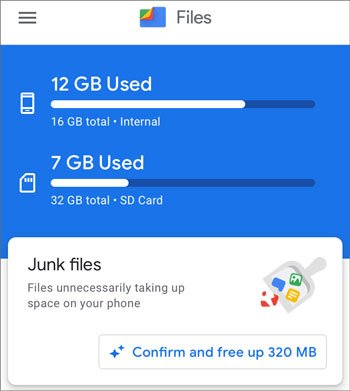
Total Commander 是一款经典且备受好评的Android文件管理器。它采用双窗格视图,方便用户在不同文件夹之间传输和整理文件。此外,该应用还支持多种插件,可提供更多扩展功能。
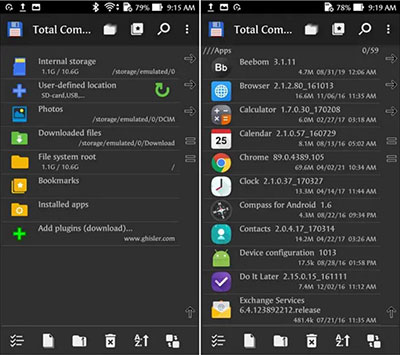
Amaze 文件管理器是一款轻量级的开源文件管理器,注重简洁性和隐私保护。它提供所有基本的文件管理功能,例如文件传输、云存储访问,甚至包括根文件管理。
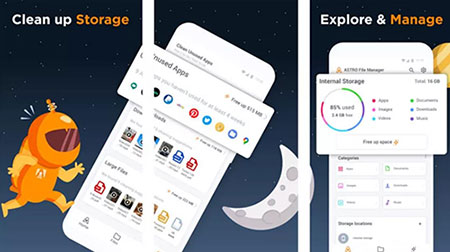
Solid Explorer 是一款功能丰富的文件管理器,拥有美观现代的界面。它以双窗格布局、强大的云存储支持以及文件加密功能而闻名。
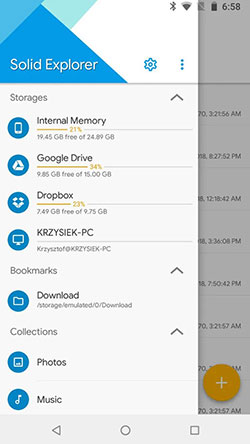
CX 文件管理器是一款免费、易用的文件管理器,设计简洁而高效。它提供基本的文件管理工具,并支持云存储和网络文件管理。
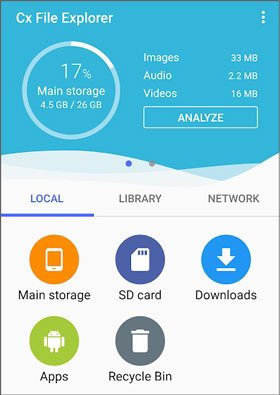
选择合适的文件管理器取决于您的具体需求。
无论你选择哪一款,Astro 文件管理器的这些替代方案都提供了一系列独特的功能,可以增强你的Android使用体验。
相关文章:
Android手机和平板电脑十大文件管理器/资源管理器/浏览器